手机怎么制作广告图片,近年来随着智能手机的普及,手机广告越来越受到人们的关注和追捧,而为了吸引消费者的眼球,手机广告图片也越来越精美和高质量。那么如何制作一张炫酷的手机广告图片呢?Photoshop的强大功能可以帮助你实现这一目标。今天我们来分享一篇手机广告图片合成教程,让大家可以轻松上手,快速制作出令人艳羡的手机广告图片。跟随我们的步骤,让你的手机广告形象更加突出,让产品更加吸引人!
方法/步骤:
1、打开软件,准备好设计素材


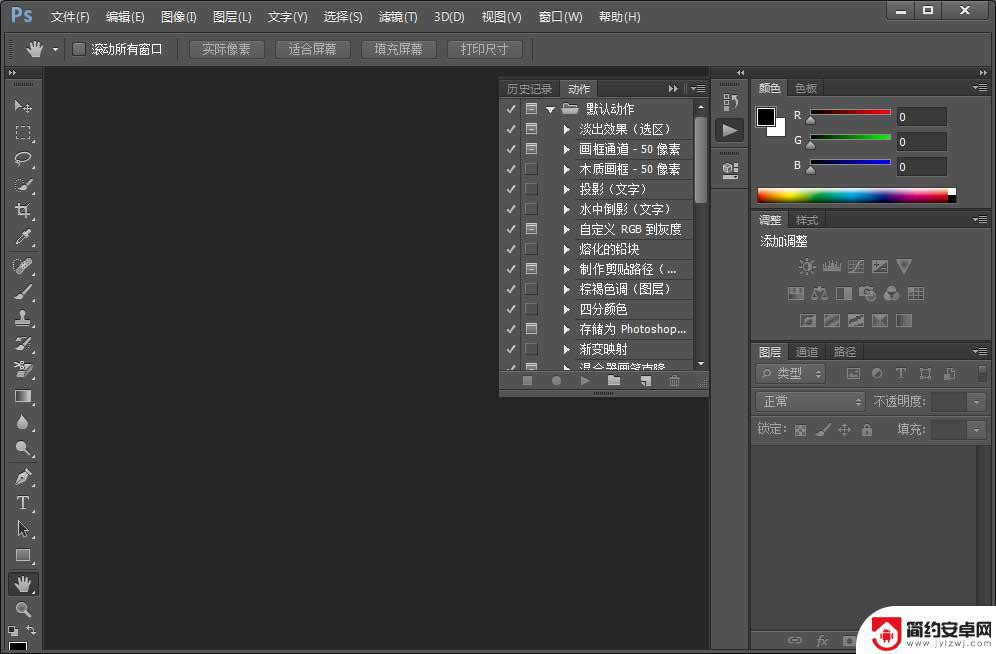
2、将图片加载到软件中,将两张照片拖到软件窗口中
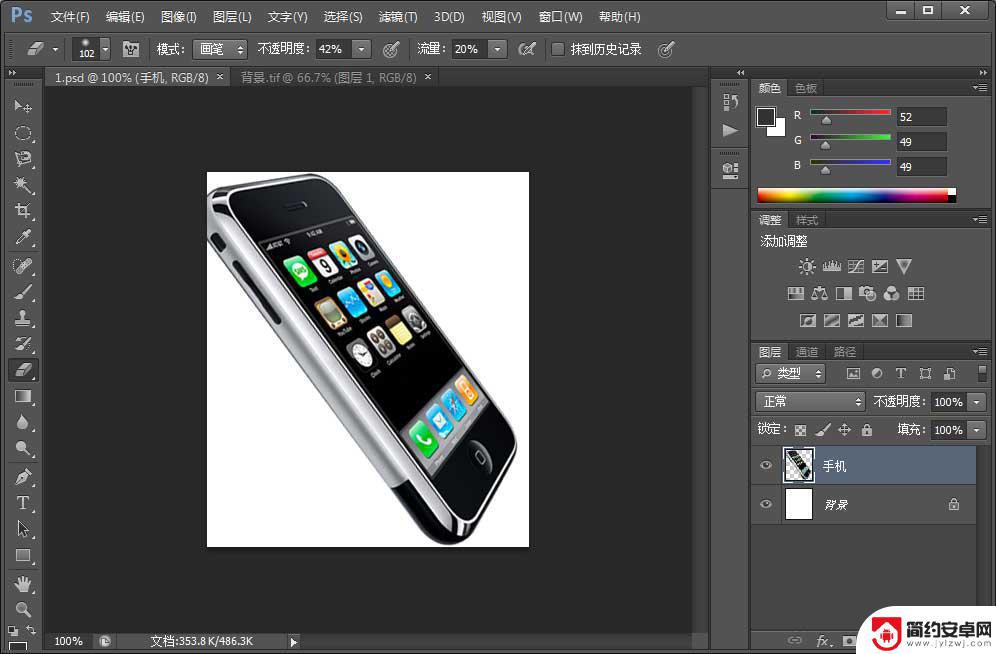
3、在手机素材窗口中选择手机图层,并选择工具栏中的移动工具。将手机移动到背景图片中去
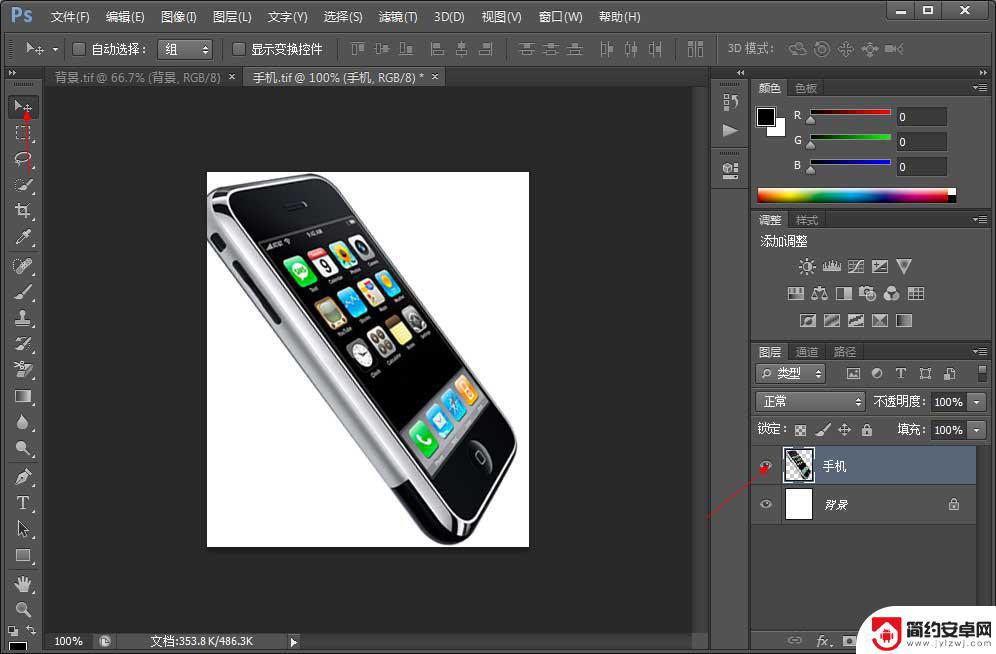
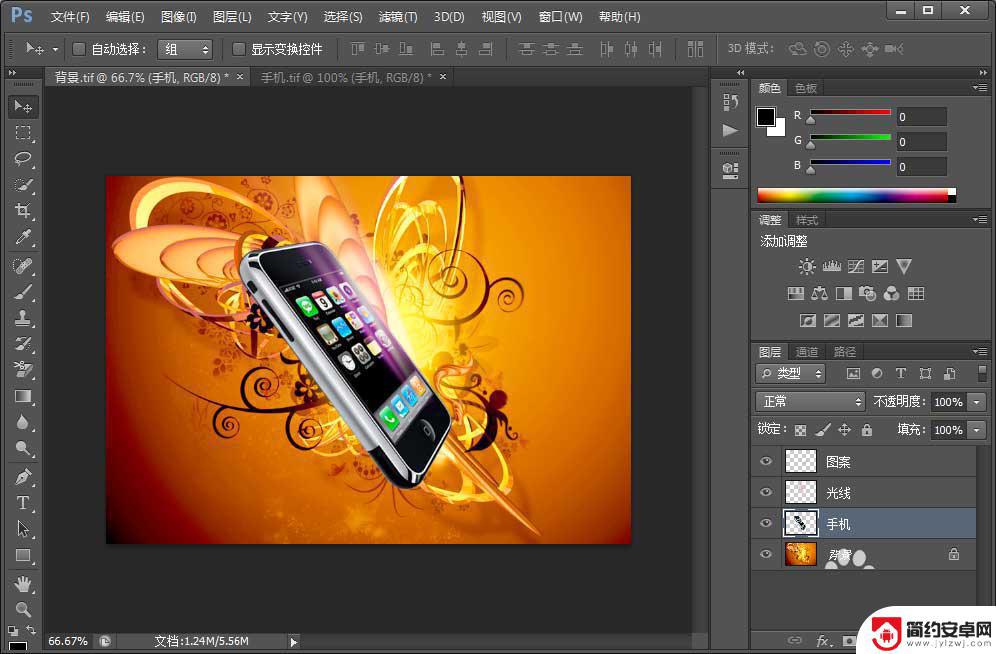
4、选择椭圆选框工具,设置羽化值为20像素

5、在窗口中拖动鼠标,画一个椭圆选区

6、然后点击选择下面的变换选区工具,对椭圆进行调整
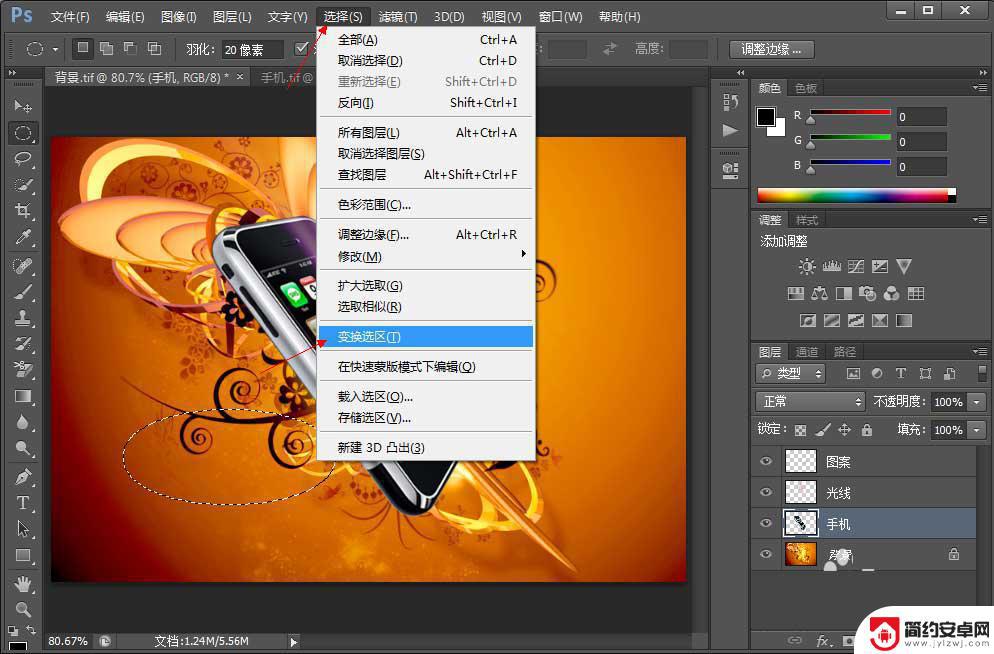
7、按住Ctrl键,对椭圆进行调整。调整成手机的一个投影效果,调整好后按回车键应用变换

8、按住ctrl,在手机图层下创建一个新图层

9、设置前景色为黑灰色,然后按Alt加Delete进行颜色填充
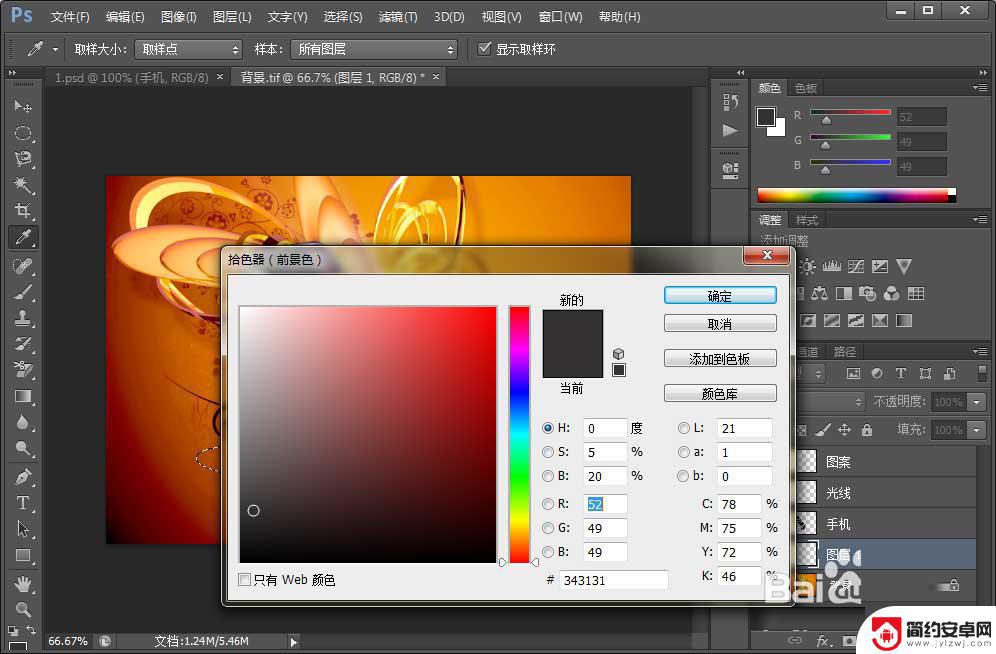

10、将投影调整一下,使其更真实,首先颜色模式设置为正片叠底,

11、选择橡皮擦工具,并进行设置,
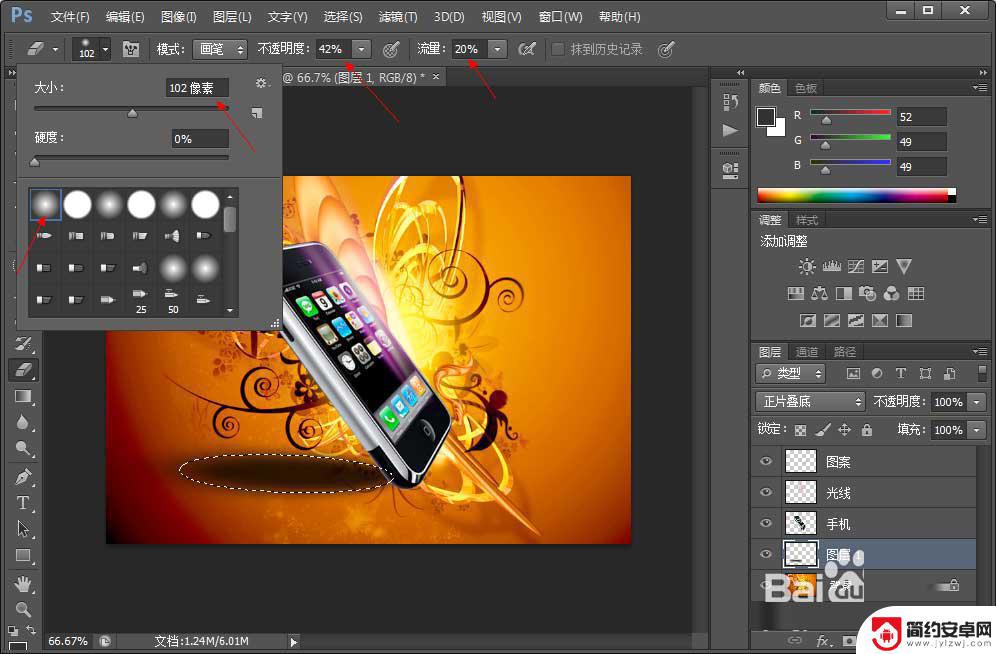
12、然后对投影部分擦除一下,最后结果如下

PS怎么绘制一个双面苹果手机图片?
photoshop 合成超美的手机广告
cdr怎么设计一款手机广告宣传图?
以上便是手机广告图制作的全部内容,不了解的用户可以根据本文提供的方法操作,希望可以对大家有所帮助。










